#头条创作挑战赛#
一、分析与说明
1.1、对称图形基本是先绘制出一半,另一半通过“镜像”获得。
1.2、先绘制出能够确定位置的对象,再通过“过渡对象”与“确定位置对象”之间的关系,绘制出“过渡对象”。
1.3、有时候使用“方向距离模式”、“坐标”绘制线段会很快捷。
1.4、使用“追踪”定位可以简化绘图过程,提高绘图效率。
1.5、如果已知一个圆与另外两个已经确定位置的对象相切,并且半径已经给定,那么首选“相切、相切、半径”方式绘制该圆。

20210913_01
二、详细绘制步骤
2.1、按键盘上的“F8”键,打开“正交”,命令行输入“L”后回车,启用“直线”命令。

20210913_01
2.2、在绘图区任意位置单击拾取一点作为直线的第一个点。

2.3、向右移动光标,输入“4500”后回车。

2.4、向下移动光标,输入“1200”后回车。

2.5、向左移动光标,输入“500”后回车。

2.6、输入直线下一点的相对坐标值“@-400,400”后回车。

2.7、向左移动光标,输入“2700”后回车。

2.8、再次回车,退出“直线”命令。
线段绘制完成后如下图,设白色水平线段AB的中点为点G。
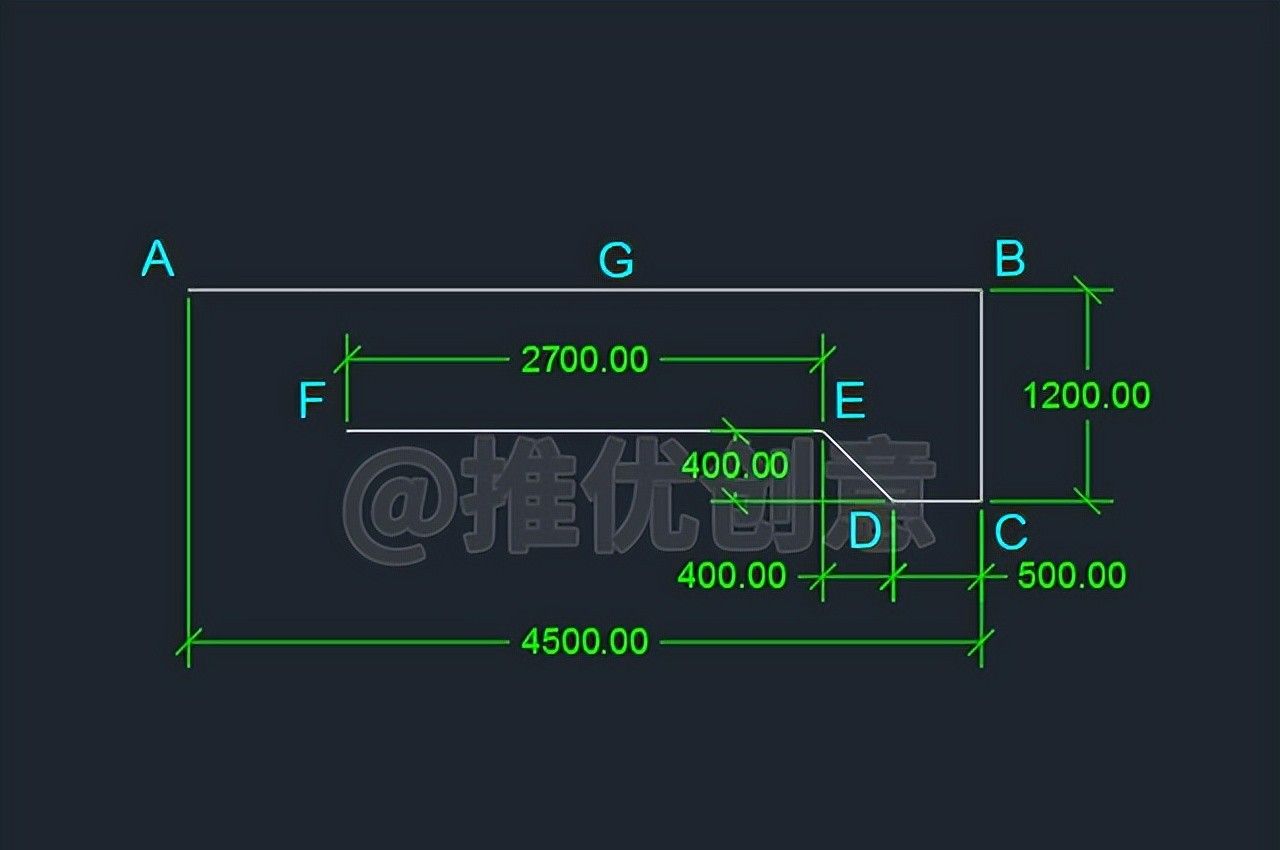
2.9、命令行输入“C”后回车,启用“圆”命令。

2.10、将光标移到白色水平线段AB的中点G上悬停一下,此时不要单击捕捉中点G。

2.11、向上缓慢移动光标,当引出一条经过中点G的绿色竖直追踪路径时,输入“900”后回车,指定出圆心。

2.12、输入圆的半径值“1200”后回车。
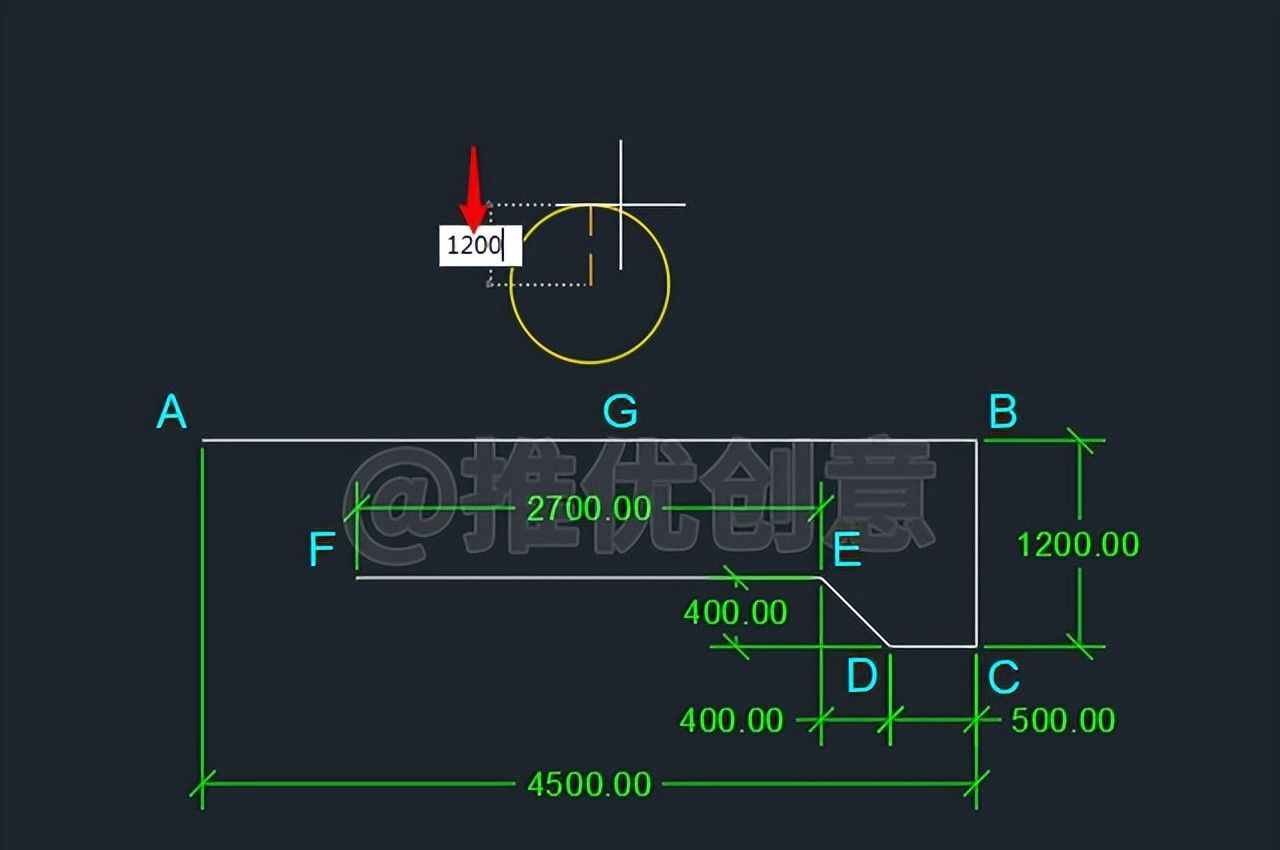
2.13、这样就在白色水平线段AB的中点G的正上方900个单位处绘制出了一个半径为1200个单位的黄色圆H。

2.14、直按回车,再次启用“圆”命令,将光标移到圆心H上悬停一下,此时不要单击捕捉圆心H。
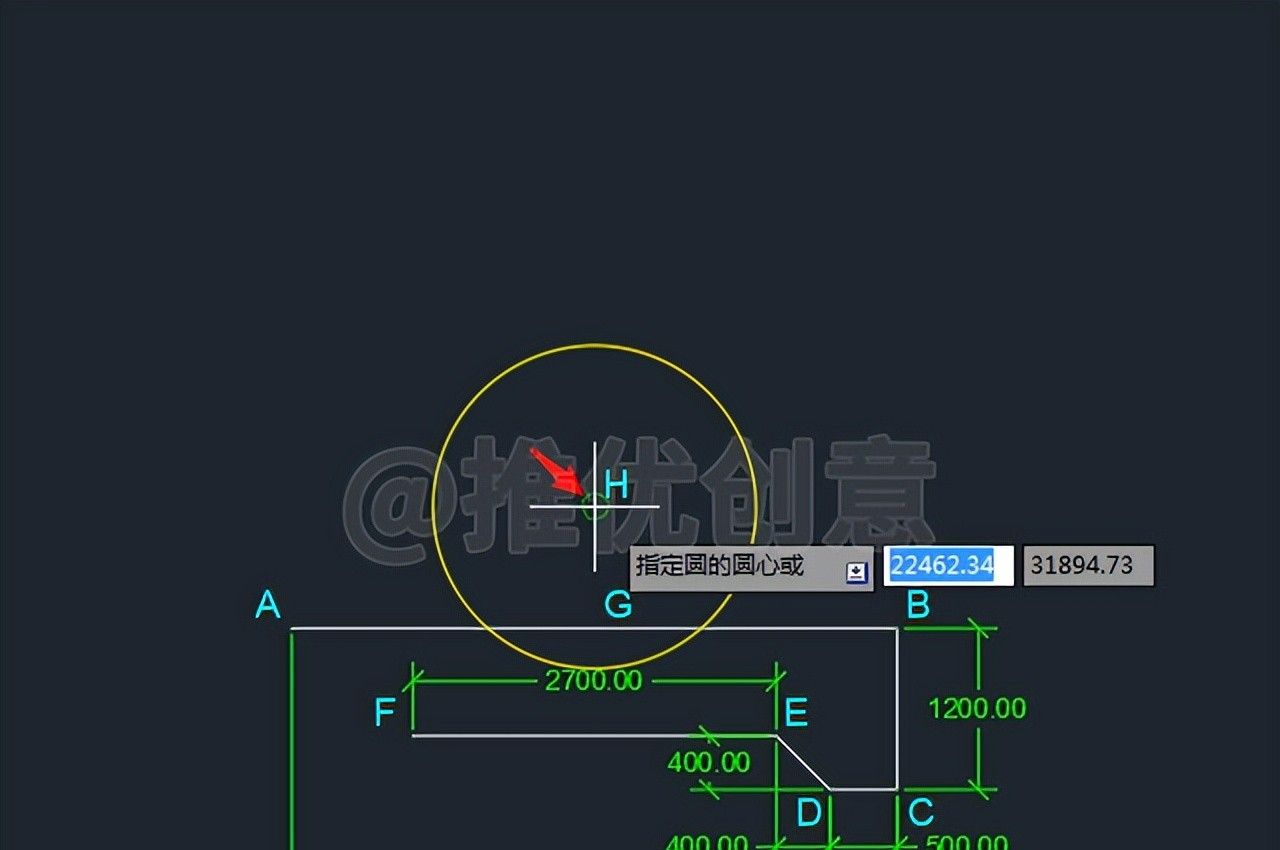
2.15、向上缓慢移动光标,当引出一条经过圆心H的绿色竖直追踪路径时,输入“1600”后回车,指定出圆心。
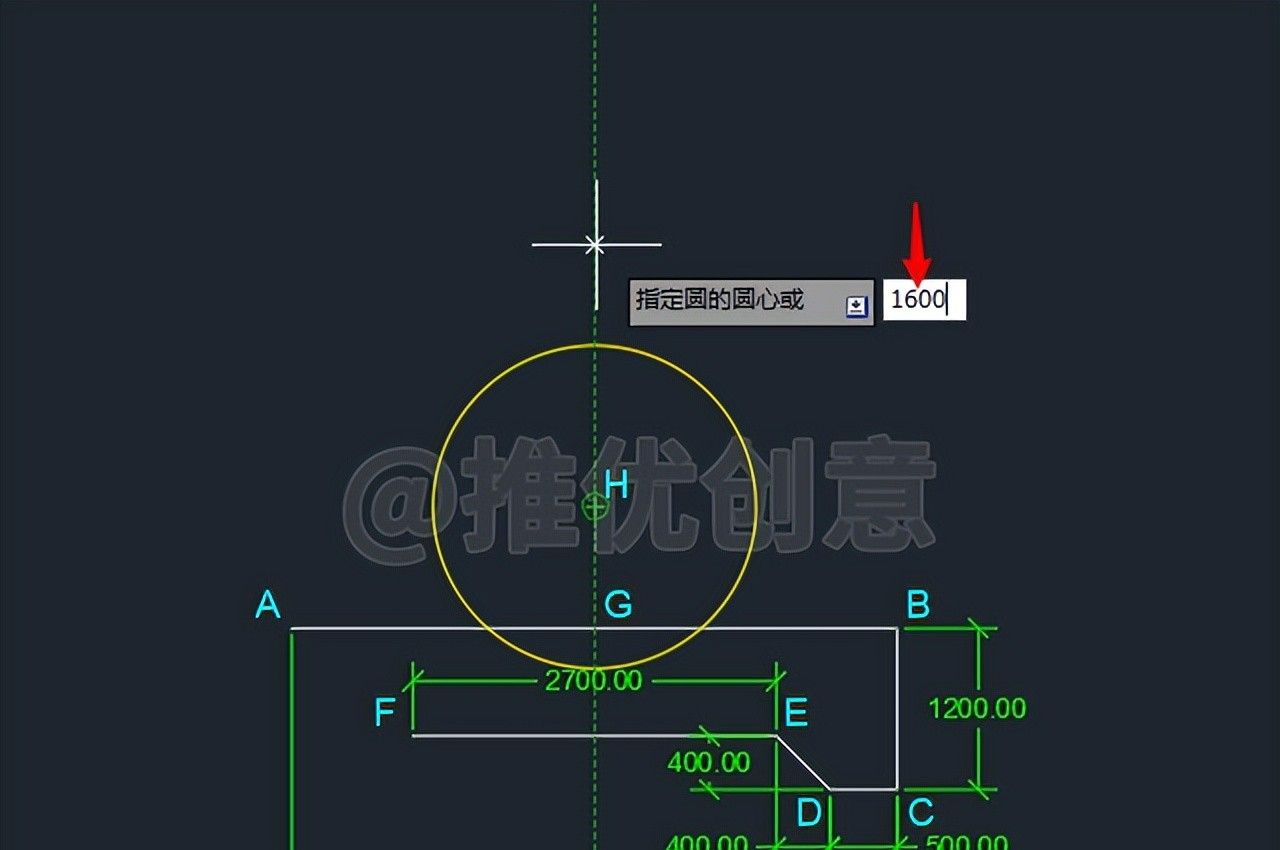
2.16、输入圆的半径值“800”后回车。

2.17、这样就在圆心H的正上方1600个单位处绘制出一个半径为800个单位的红色圆K。

2.18、直按回车,再次启用“圆”命令,捕捉圆心K为圆心,绘制一个半径为1450个单位的白色同心圆K。

2.19、命令行输入“L”后回车,启用“直线”命令。

2.20、输入“TK”后回车,启用“追踪”命令。

2.21、捕捉点B作为第一个追踪点。

2.22、向左移动光标,输入“250”后回车,指定下一个追踪点。

2.23、再次回车完成追踪的同时指定出直线的第一个点,向上移动光标,输入“1500”后回车,指定直线的下一点。

2.24、再次回车,退出“直线”命令。
这样就在指定位置绘制出了一条长度为1500个单位的白色竖直线段MN。

2.25、命令行输入“C”后回车,启用“圆”命令,接着输入“T”后回车,选择“相切、相切、半径”方式绘制一个青色圆P,该圆分别与红色内圆K、黄色圆H相切,半径为3500个单位。

2.26、命令行输入“C”后回车,启用“圆”命令,接着输入“T”后回车,选择“相切、相切、半径”方式绘制一个红色圆Q,该圆分别与白色外圆K、白色竖直线段MN相切,半径为4000个单位。

2.27、命令行输入“TR”后回车,启用“修剪”命令,对青色圆P、红色圆Q、白色竖直线段MN进行修剪,完成后如下图。

2.28、选中青色圆弧P、红色圆弧Q、白色竖直线段MN、白色竖直线段BC、白色水平线段CD、白色斜线段DE,命令行输入“MI”后回车,启用“镜像”命令,以过白色水平线段AB的中点G的竖直线为镜像线,将它们镜像到左边。

2.29、命令行输入“TR”后回车,启用“修剪”命令,根据绘图需要进行修剪,完成后如下图。
至此,整幅图绘制完毕。

2.30、使用“图层”管理图形,标注尺寸,最终完成效果见下图。

20210913_01





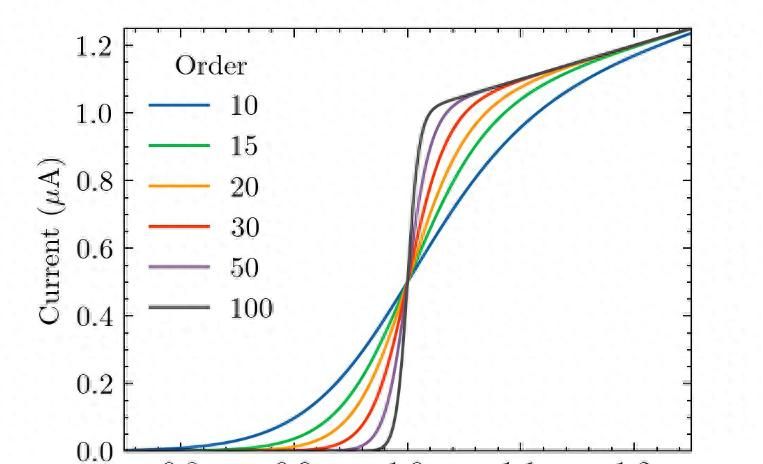














- 最新
- 最热
只看作者